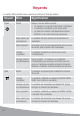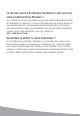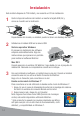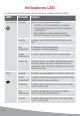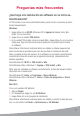Quick Start Guide
11
)RLUHDX[TXHVWLRQV
Que dois-je faire si l’installation du logiciel ne com-
mence pas automatiquement ?
Si TRU-Install ne démarre pas automatiquement, vous pouvez lancer le pro-
cessus d’installation manuellement.
Windows
1. Double-cliquez Poste de travail (Windows XP) ou sur Ordinateur (Windows
Vista, Windows 7) sur votre bureau.
2. Cliquez sur le lecteur TRU-Install.
3. Dans le lecteur TRU-Install, ouvrez le dossier Win, puis double-cliquez sur
le fichier Setup.exe. Suivez les instructions qui s’affichent à l’écran pour
installer le logiciel.
Pour des informations supplémentaires sur votre modem et des suggestions
de résolution des problèmes si l’installation du logiciel échoue, reportez-vous
au guide de l'utilisateur. Si l’installation du logiciel échoue, vous pouvez ac-
céder au guide de l'utilisateur dans l’emplacement suivant (qui varie en fonc-
tion de votre système d'exploitation) :
Pour Windows XP : Poste de travail > TRU-Install > Win.
Pour Windows Vista ou Windows 7 : Ordinateur > TRU-Install > Win.
Remarque : Une fois le logiciel installé, vous pouvez accéder au guide de
l'utilisateur par l’intermédiaire du menu Démarrer :
Pour Windows XP : Démarrer > Programmes > Sierra Wireless.
Pour Windows Vista ou Windows 7 : Démarrer > Tous les programmes >
Sierra Wireless.
Mac OS X
Si la fenêtre 3G Watcher ne s’affiche pas :
1. Ouvrez le Finder.
2. Dans Appareils, cliquez sur 3G Watcher.
3. Double-cliquez sur le programme d’installation.
Pour des informations supplémentaires sur votre modem, reportez-vous au
guide de l'utilisateur. Vous le trouverez dans l’emplacement suivant :
Finder > Applications > 3G Watcher.